如何將 Spotify 設定為 iPhone 15 上的預設音樂播放器
在音樂串流媒體領域,Spotify 已成為家喻戶曉的名字,以其龐大的音樂庫和用戶友好的介面而聞名,但是,如果你厭倦了 Apple 的預設音樂播放器並希望改用 Spotify 作為 iPhone 15 上的首選音樂應用程式,該怎麼辦? 嗯,你很幸運! 在本教學中,我們將引導你完成如何更改 iPhone 上的預設音樂應用程式,以及如何將 Spotify 設為你 iPhone 15 上的預設音樂播放器,確保你可以輕鬆享受喜愛的音樂。
第 1 部分:如何將 iPhone 預設音樂播放器變更為 Spotify、Pandora 等?
iPhone 15 的 Apple Music 應用程式有很多替代品,但從技術上講,Apple 不允許你更改預設音樂播放器,幸運的是在 iOS 14.5 或更高版本上,你可以使用 Siri 選擇不同的應用程式來播放音樂,例如,你可以要求 Siri 播放歌曲並從顯示的清單中選擇不同的應用程式。
1.只需詢問 Siri:說「嘿 Siri」或按住 iPhone 15 上的側邊按鈕即可啟動 Siri,發出歌曲請求:你可以命令 Siri 播放你喜歡的任何音樂,對 Siri 說:「嘿 Siri,播放 Queen 的《波西米亞狂想曲》。」

- 2.選擇你的應用程式:Siri 處理你的請求後,它將顯示你裝置上可用的音樂應用程式清單,你會看到 Apple Music、Spotify、Pandora 等選項。
- 3.選擇 Spotify:點選 Spotify 圖示將其設定為預設音樂播放器,Siri 現在將透過 Spotify 播放你要求的歌曲。
4.授予 Siri 權限:如果 Siri 請求存取你的音樂應用程式資料的權限,請說「是」或在提示中點選「是」來批准。

5.播放音樂:Siri 將開始播放你要求的歌曲,或者如果你只是要求“音樂”,則播放你最後聽的歌曲。

第 2 部分:更改 iPhone 預設音樂播放器時會發生什麼?
現在你已成功將 Spotify 設定為你的預設音樂播放器,你可能想知道這會為你的 iPhone 15 的音樂體驗帶來哪些變化,讓我們仔細看看:
- 無特殊權限:請務必記住,建立預設音樂播放器不會為你選擇的應用程式提供任何額外的權限或對你裝置上儲存的資訊的存取權限,它基本上表明,如果你要求 Siri 播放音樂而不說明你要使用哪個應用程式,Siri 將使用你選擇作為預設選項的音樂播放器,在本例中為 Spotify。
- 完美整合:切換到 Spotify 作為預設播放器不會影響你的音樂體驗,你仍然可以使用 Siri 的語音命令來控製播放、跳過曲目和調節音量,就像使用預設的 Apple Music 應用程式一樣。
- 應用多樣性:透過更改預設音樂播放器,你可以靈活地探索不同的音樂應用,而無需不斷更改設定,如果你決定切換回 Apple Music 或嘗試 Pandora,你可以輕鬆做到。
你可以將 Spotify 設定為裝置的預設音樂播放器,但你應該知道,Apple 不向第三方應用程式提供與自己的應用程式相同的功能和設定存取權限,由於這項限制,Siri 可能仍然更喜歡使用 Apple Music,而不是其他選項,例如播放你收藏的歌曲。
第 3 部分:為什麼 Siri 不給我音樂播放器應用程式清單?
如果你嘗試使用 Siri 將 Spotify 設定為你的預設音樂播放器,但發現它沒有為你提供音樂播放器應用程式列表,請不要擔心,這背後可能有一個正當的理由,Siri 的行為可能會根據你的使用模式和你過去互動過的應用程式而有所不同,以下幾個因素可能可以解釋為什麼 Siri 沒有向你提供音樂播放器應用程式清單:
- Siri 了解你的喜好:Siri 專為滿足你的習慣和品味而設計,如果你經常將 Siri 與 Spotify 結合使用,Siri 可能會發現 Spotify 是你最喜歡的播放音樂的方式,在這種情況下,Siri 可能不會為你提供音樂應用程式列表,而是使用 Spotify 來播放你想要的歌曲。
- 應用程式幫助:此功能不適用於某些尚未添加 Siri 支援的音樂應用,例如 SoundCloud 和 Bandcamp,Siri 更有可能與 Apple Podcasts、Pandora、Dark Noise、Spotify、iHeartRadio 和 TuneIn Radio 等知名應用程式良好配合,因為它們已經可以很好地協同工作。
第 4 部分:在任何音樂播放器上播放 Spotify 音樂的最佳方式
雖然更改預設音樂播放器可以增強你的體驗,但你可能還想探索一種在任何音樂播放器上不受限制地欣賞 Spotify 音樂的方法,這就是HitPaw Univd (HitPaw Video Converter)發揮作用的地方,這個多功能工具可讓你下載 Spotify 音樂並將其轉換為與你選擇的任何音樂播放器相容的格式。
HitPaw Univd 的主要功能HitPaw Univd 提供一系列功能,目的在讓你的 Spotify 音樂轉換變得輕而易舉,有了這個工具,你就可以真正製作自己的 Spotify 音樂,無論你選擇哪種音樂播放器。
- Spotify 音樂下載器:透過 HitPaw Univd ,你可以輕鬆下載你最喜愛的 Spotify 曲目以供離線收聽,告別需要高級 Spotify 帳戶來離線欣賞音樂的情況。
- 無損音樂轉換器:提供 Deezer、Apple Music、Tidal、Amazon Music、YouTube Music 等音樂下載和轉換。
- 通用相容性:此轉換器支援多種音訊格式,確保你可以將 Spotify 音樂轉換為適合你首選音樂播放器的格式。
- 大量轉換:一次性轉換多首 Spotify 歌曲,節省時間,HitPaw Univd 簡化了流程,因此你可以在任何裝置上欣賞整個播放清單。
- 高品質輸出:請放心,轉換後的音源將保持其原始質量,因此你在音樂播放器之間切換時不會影響聲音。
告別限制,迎接無限的音樂可能性! 準備好釋放 Spotify 音樂的全部潛力了嗎?以下是如何使用 HitPaw Univd 的逐步教學:
步驟 1:運行 HitPaw Univd 並從主畫面中選擇「轉換 Spotify 音樂」以轉換 Spotify 音樂,你也可以從 Deezer、Apple Music、Tidal、Amazon Music、YouTube Music 等下載和轉換音樂。

步驟 2:點選右上角的「登入」按鈕登入 Spotify 帳戶。

步驟 3:搜尋你要下載的播放清單或音樂,然後按一下瀏覽器網址列旁的「下載」按鈕。

步驟 4:預覽歌曲並為所有音樂檔案選擇輸出格式,HitPaw Univd 支援多種格式,包括 MP4、MOV 等。 還有。

步驟 5:指定要儲存轉換後的影片的目標資料夾,點選「全部轉換」按鈕可高速轉換 Spotify 音樂。

轉換完成後,你可以將轉換後的檔案傳輸到你選擇的任何音樂播放器或裝置,現在你可以不受任何限制地享受 Spotify 音樂。
結論
更改預設音樂播放器就是這麼簡單!現在你可以在 Spotify 上欣賞音樂,而無需每次要求 Siri 播放歌曲時手動選擇它,HitPaw Univd 提供了一個高效且用戶友好的解決方案,讓你可以在不同的音樂播放器上欣賞 Spotify /Deezer/Tidal/Apple/YouTube 音樂,無論你喜歡 Apple Music 的簡單性還是第三方應用程式的多功能性,HitPaw Univd 讓你隨身攜帶音樂。

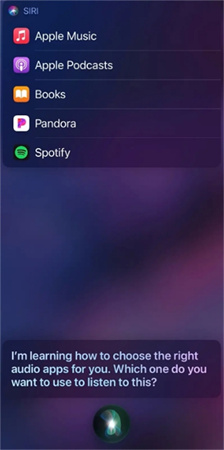
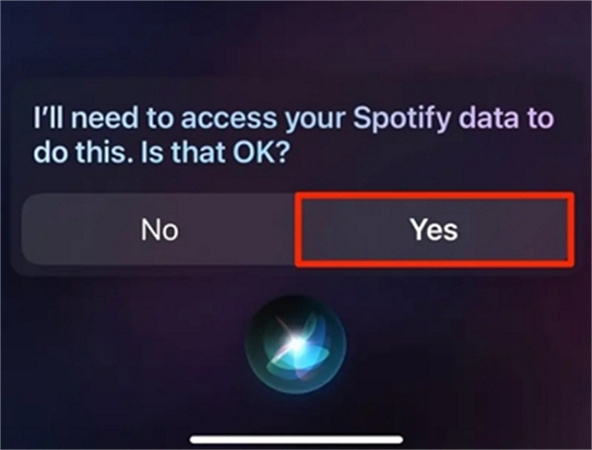
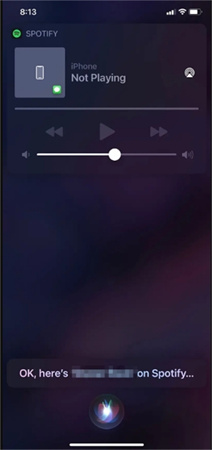












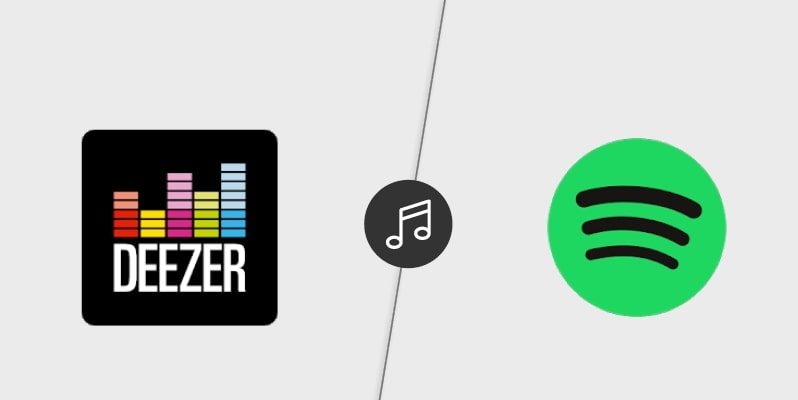
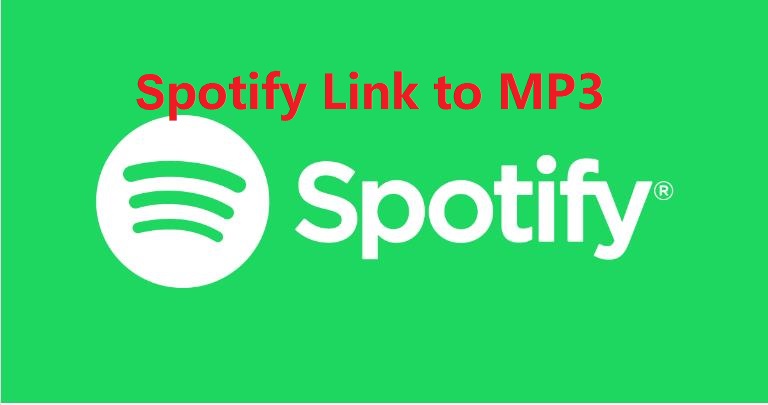


分享文章至:
選擇產品評分:
Joshua
HitPaw 特邀主編
熱衷於分享3C及各類軟體資訊,希望能夠透過撰寫文章,幫助大家瞭解更多影像處理的技巧和相關的AI資訊。
檢視所有文章留言
為HitPaw留下您的寶貴意見/點評